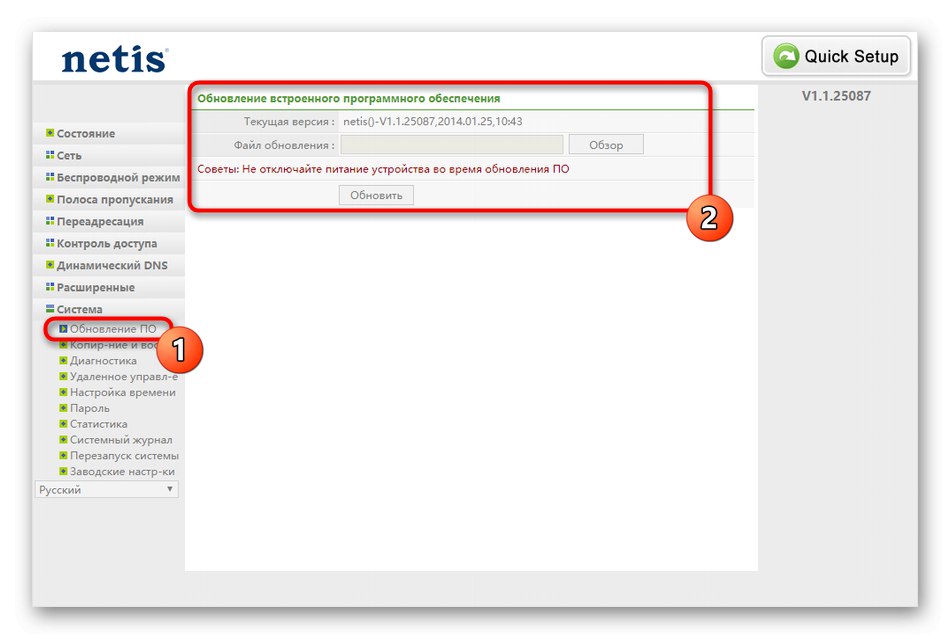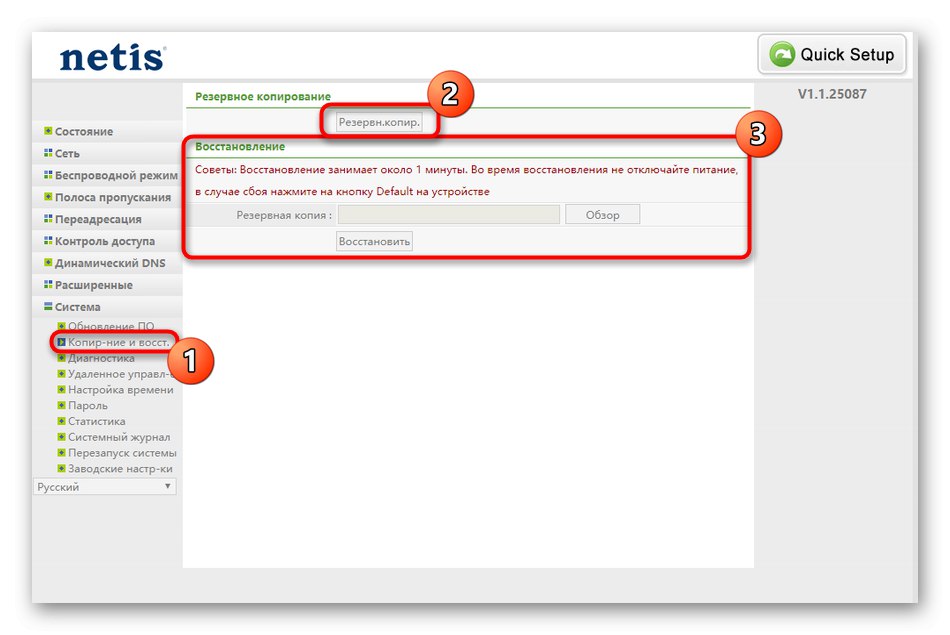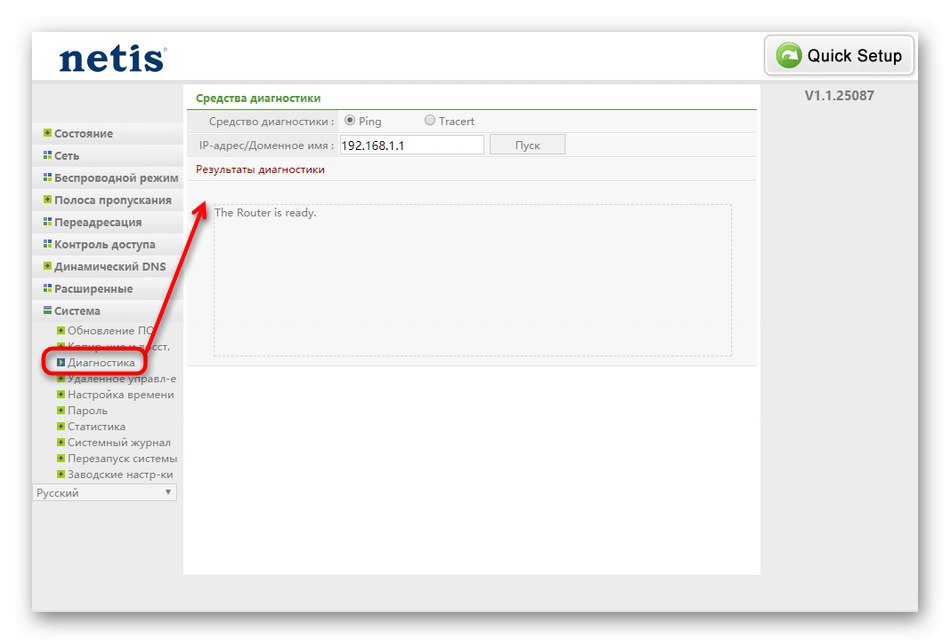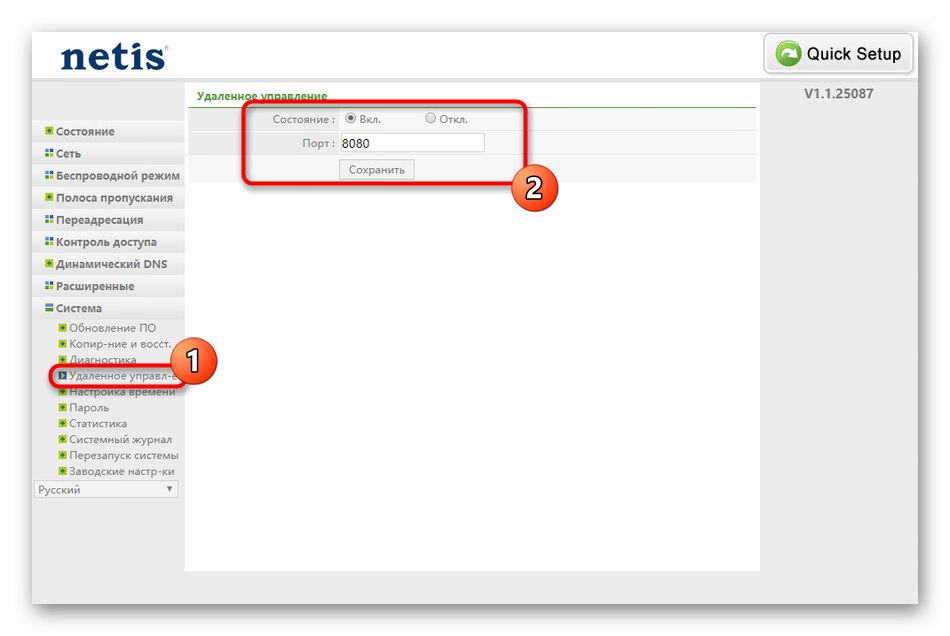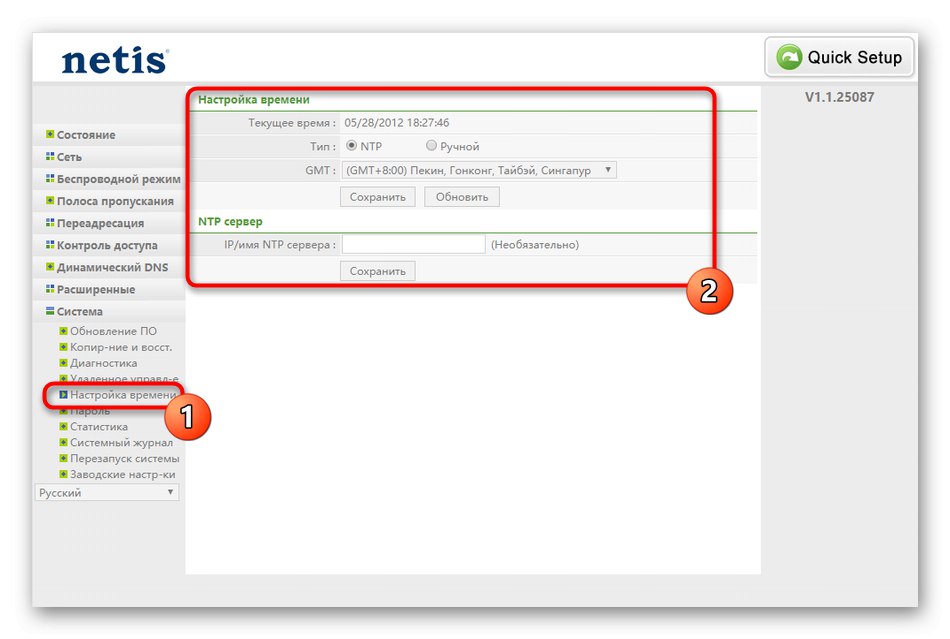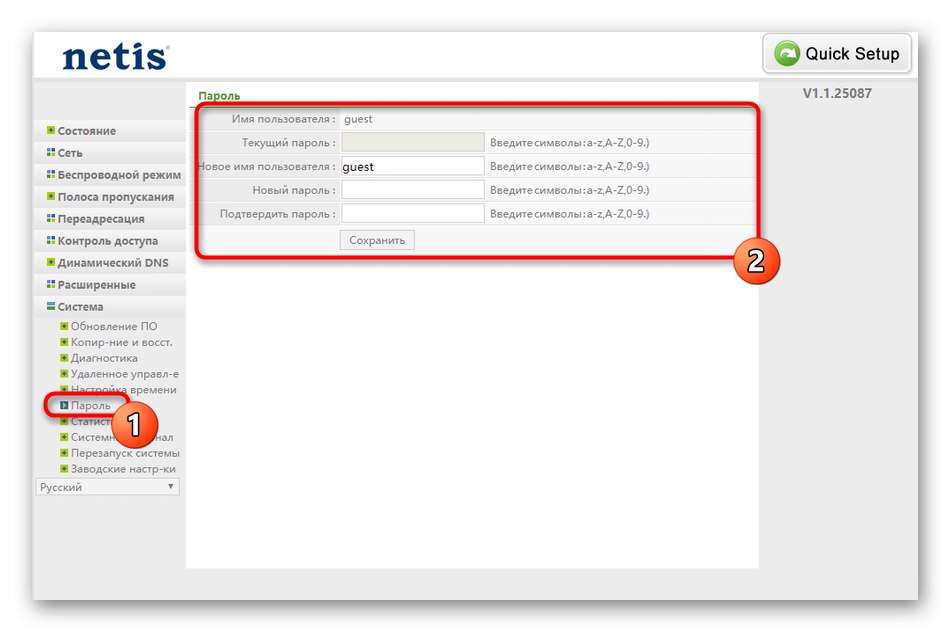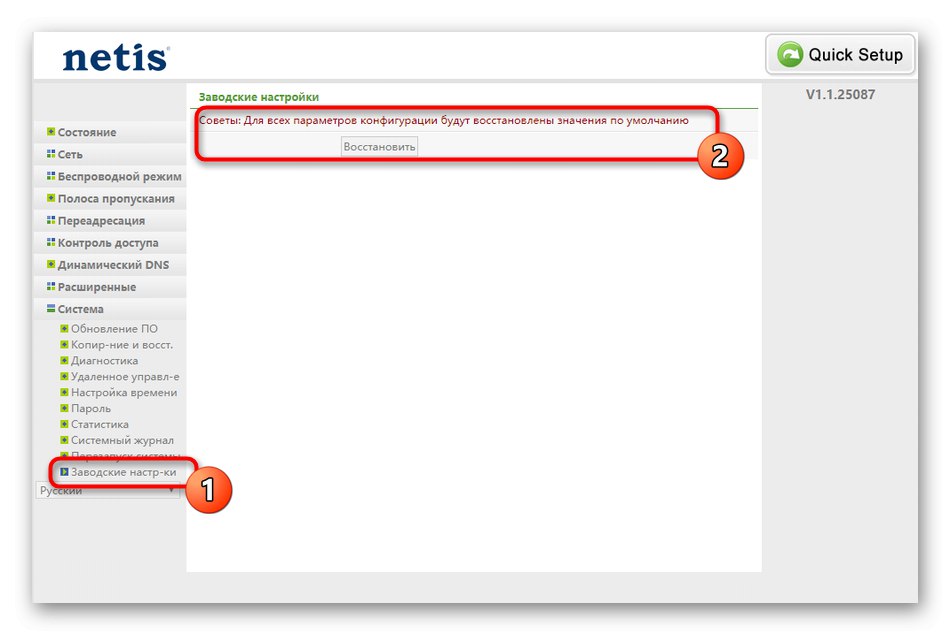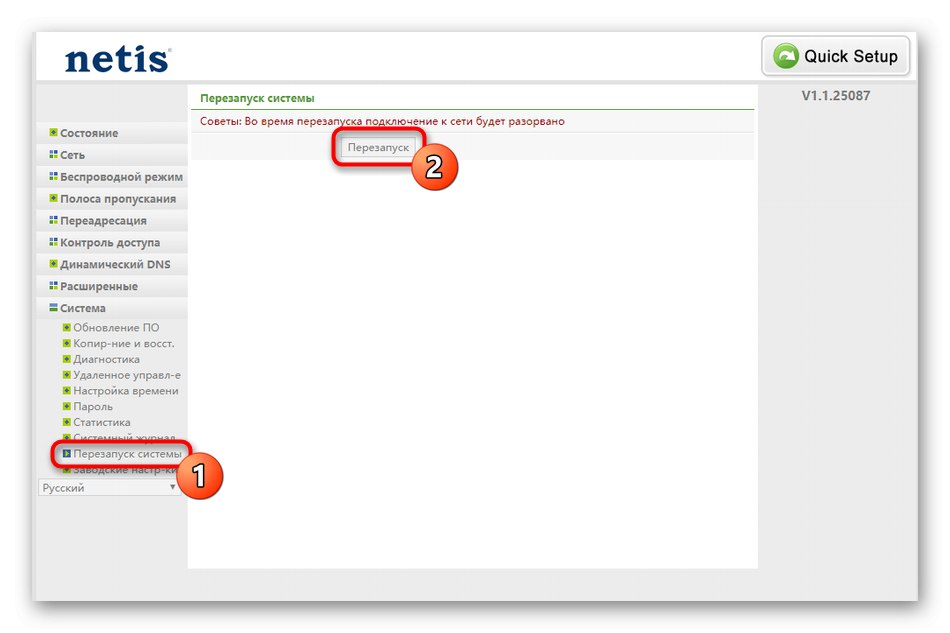Претходни рад
За почетак, сам рутер Нетис ВФ2780 мора бити повезан са рачунаром ако је управо купљен и још није ни распакован. Покушајте да узмете у обзир дужину кабла добављача, као и мрежни кабл који долази у комплету ако ћете рутер повезивати са рачунаром путем локалне мреже. Користите доленаведена упутства да бисте сами управљали процесом повезивања без икаквих потешкоћа.
Детаљније: Повезивање рутера са рачунаром

Након што рачунар детектује рутер или је бар спреман за конфигурацију, на самом рачунару морате извршити још једну важну радњу пре одласка на веб интерфејс Нетис ВФ2780. Потребно је омогућити аутоматске параметре за добијање ИП адресе и ДНС сервера, тако да приликом конфигурисања протокола од добављача нема сукоба. Прочитајте више о овоме у чланку на доњем линку.
Детаљније: Виндовс мрежна подешавања
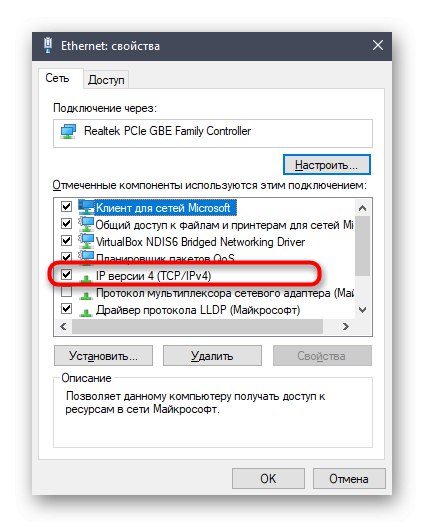
Овлашћење Интернет центра
Нетис има једну посебност која се односи на употребу нестандардних лозинки за улазак у веб интерфејс, што многим корисницима отежава први пут да се пријаве. Међутим, лозинка и сама пријава су увек назначени на налепници рутера или у брендираном пољу. Поред тога, можете да користите независне веб локације које ће вам помоћи да пронађете релевантне информације. Са свим методама можете се упознати у другом чланку на нашој веб страници.
Детаљније: Дефинисање пријаве и лозинке за улазак у веб интерфејс рутера
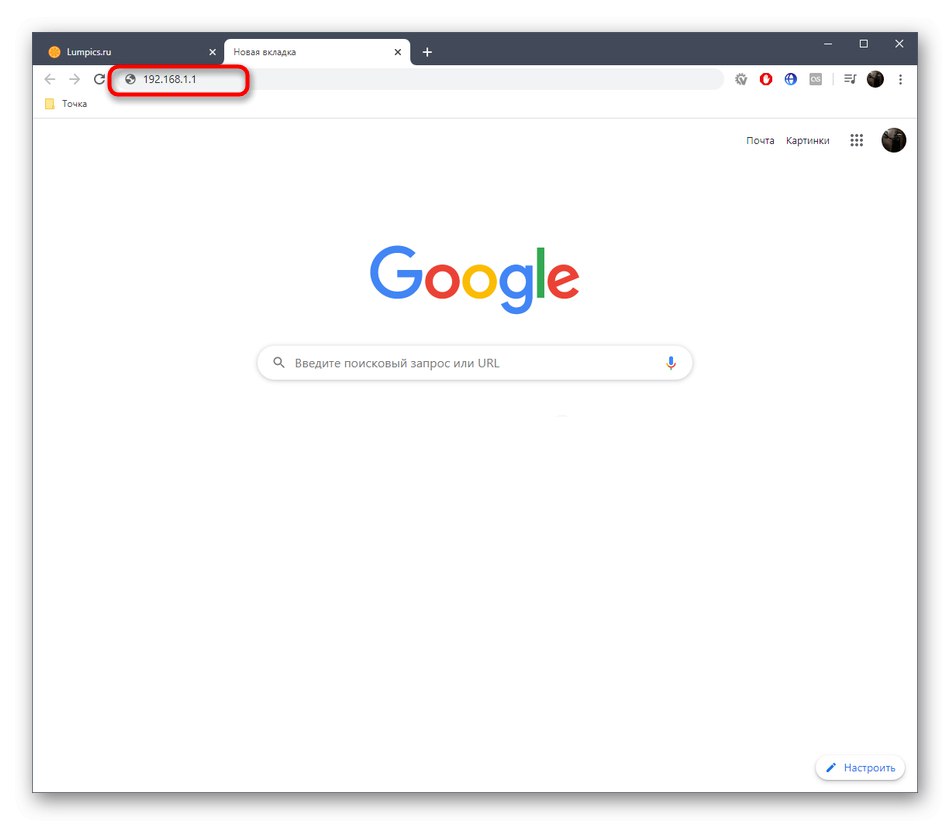
Брзо подешавање
Ако треба да подесите само основне параметре рутера, који су неопходни за исправан приступ Интернету путем жичне везе или Ви-Фи-ја, изаберите брзи режим који је доступан у веб интерфејсу Нетис ВФ2780. Тада ће комплетан процес конфигурације изгледати овако:
- Након успешне ауторизације, проширите падајући мени и одаберите оптимални језик интерфејса.
- Испод натписа „Тип интернет везе“ означите маркером протокол који сте добили од свог провајдера. Ти подаци су обично наведени у тарифном плану или у уговору са упутствима добављача Интернет услуга. Ако не можете да га пронађете, користите техничку подршку компаније да бисте појаснили детаље.
- Ако сте изабрали динамичку ИП адресу, не морате је даље конфигурисати, јер ће се сви параметри добити аутоматски.
- У случају статичке ИП адресе, уносе се сама адреса, маска подмреже и ДНС сервер. Те информације треба да пружи кориснику провајдер или да остави одштампано упутство са свим подацима.
- Када користите ПППоЕ, популарну у Руској Федерацији, потребно је само да унесете корисничко име и лозинку примљене од добављача Интернет услуга да бисте успоставили везу.
- Након подешавања врсте Интернет везе, сиђите доле и активирајте бежичну жаришну тачку. Дајте му име и поставите лозинку од најмање осам знакова.
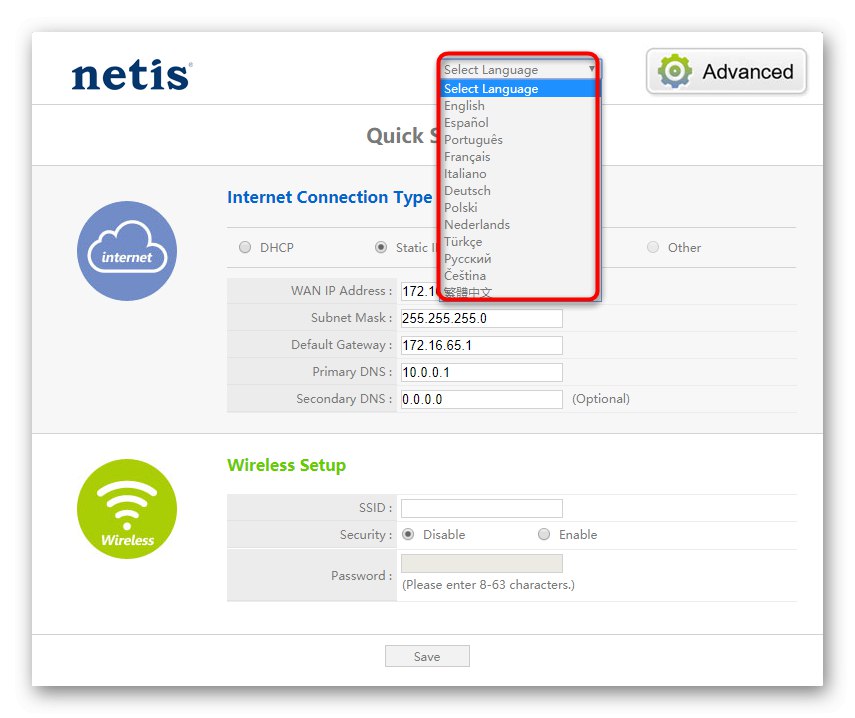

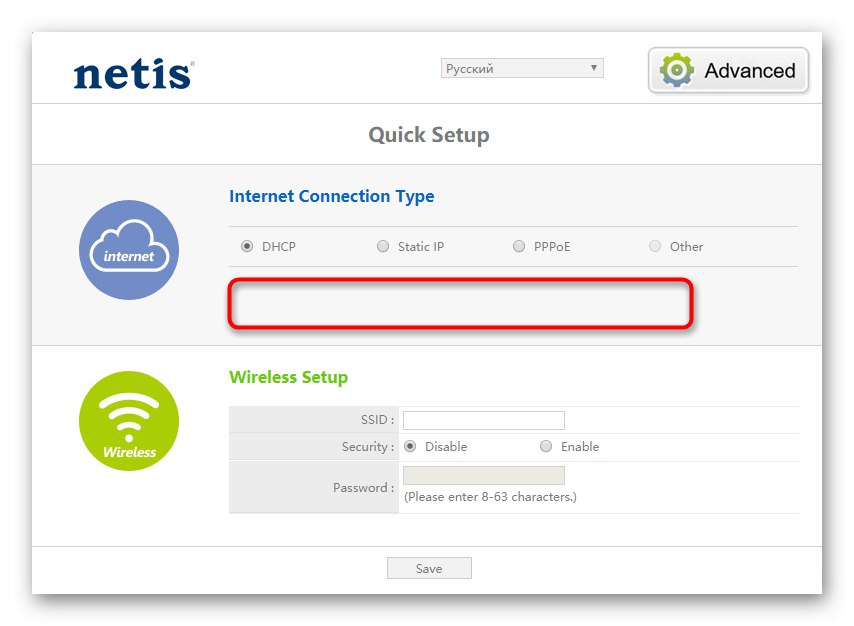
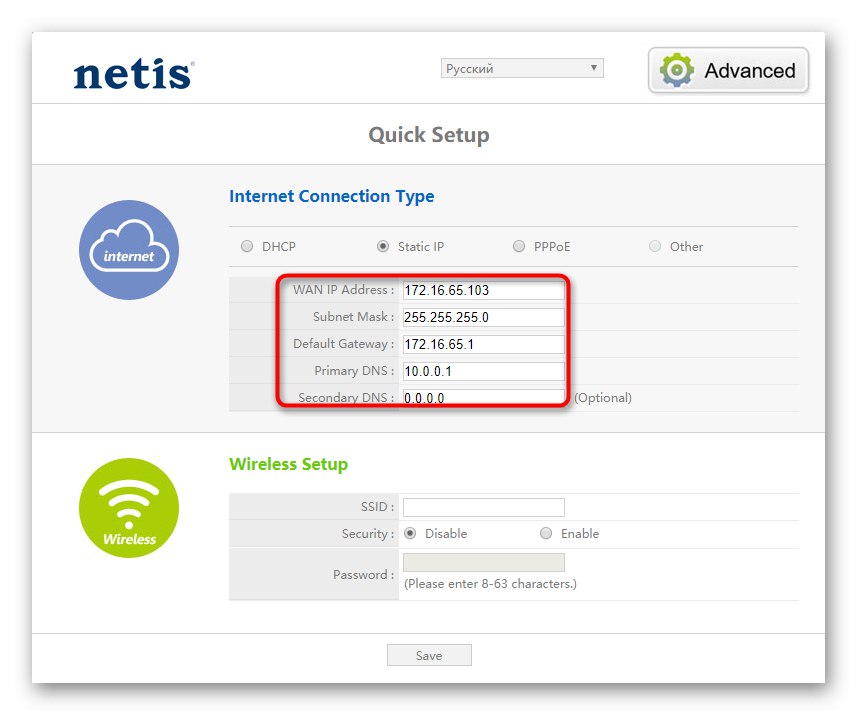
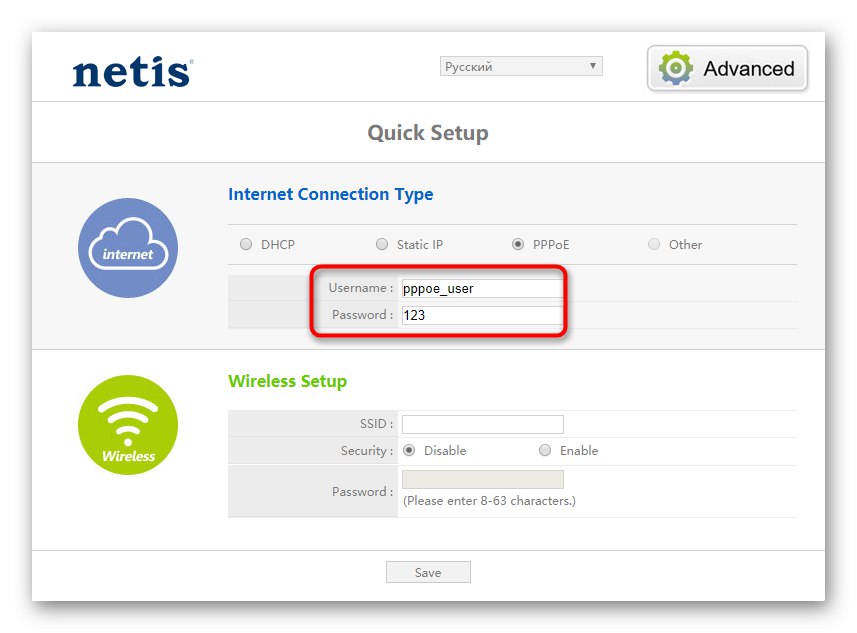
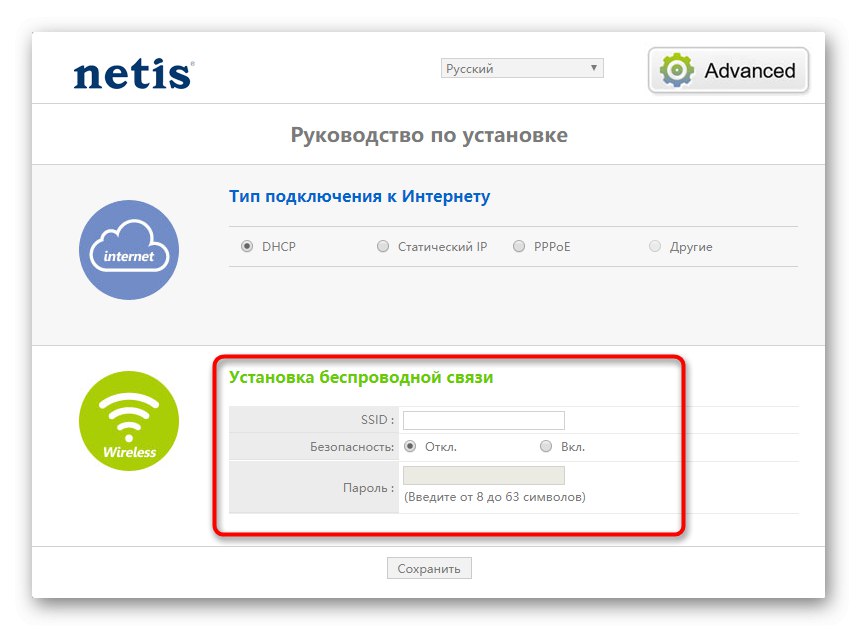
Затим сачувајте све промене и пошаљите рутер да се поново покрене да би оне ступиле на снагу. Сачекајте док се потпуно не укључи и пређите на проверу мреже. Ако је одсутан, то значи да су подешавања постављена погрешно или сигнал провајдера из неког разлога није примљен. Проверите конфигурацију и, ако је потребно, контактирајте компанију и проверите да ли сте већ приступили Интернету.
Ручна конфигурација Нетиса ВФ2780
Интернет центар Нетис ВФ2780 има огроман број различитих параметара који вам омогућавају да креирате флексибилну конфигурацију. Препоручује се да их користе они корисници којима је потребно да поставе друга подешавања или није могуће користити чаробњак описан горе.
Корак 1: мрежни параметри
Вреди започети све са истим мрежним својствима Интернет везе, ако опција брзог подешавања није погодна. И даље се морате позивати на претходна упутства, јер вам тамо кажемо које вредности за сваки протокол треба да изаберете.
- Прво кроз леви мени одељка „Напредно“ идите у категорију "Мрежа".
- Тамо сте заинтересовани "ВАН", при чему пре свега треба да изаберете тип жичане везе и у падајућем менију одредите протокол за добијање Интернета.
- Сам протокол је доле конфигурисан у приказаним пољима по истом принципу о којем смо раније говорили.
- Носиоци ДХЦП (динамичке ИП адресе) могу да пређу на напредна подешавања.
- Тамо постоји алатка која вам омогућава да клонирате МАЦ адресу рачунара и ручно промените ДНС, ако је потребно. Не мењајте адресе сервера тек тако, јер то може утицати на приступ одређеним веб локацијама.
- Ако требате да изаберете ПППоЕ, користите наведену падајућу листу.
- Након тога, само унесите корисничко име и лозинку који су примљени приликом потписивања уговора са добављачем. Означи ставку маркером "Повезати се аутоматски"ако желите да рутер самостално уђе у мрежу након сваког поновног покретања, без потребе за поновним уносом лозинке.

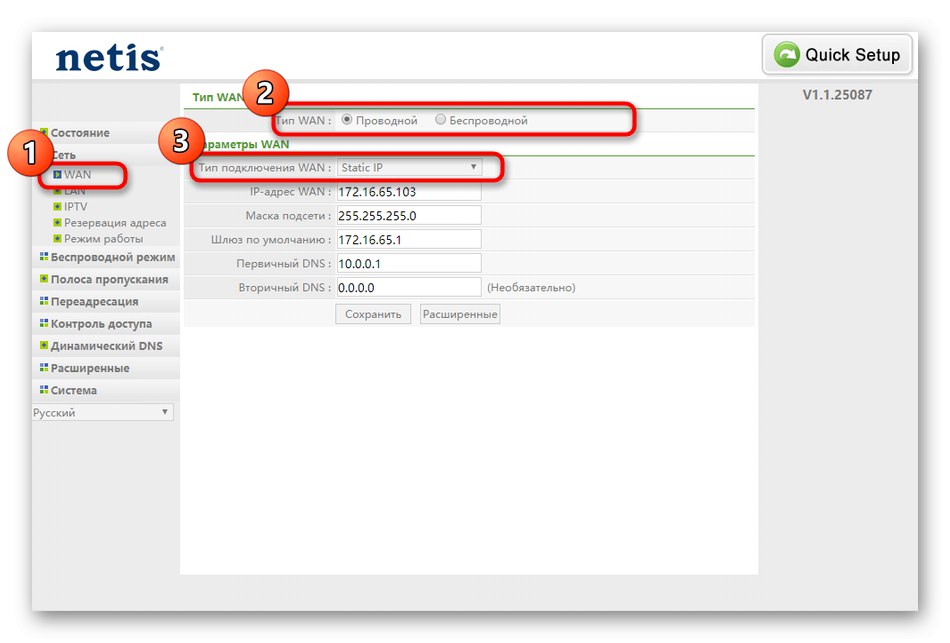
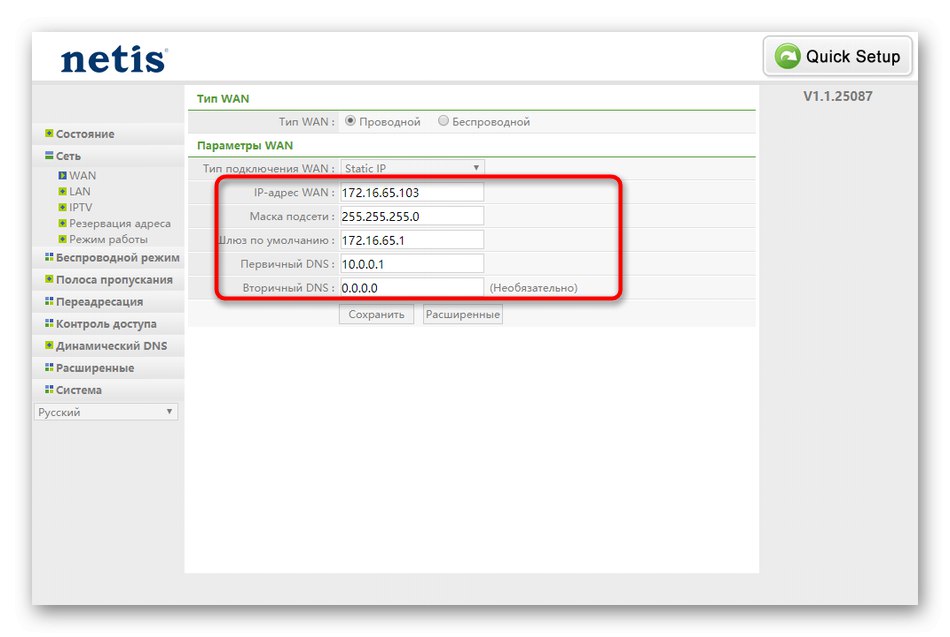
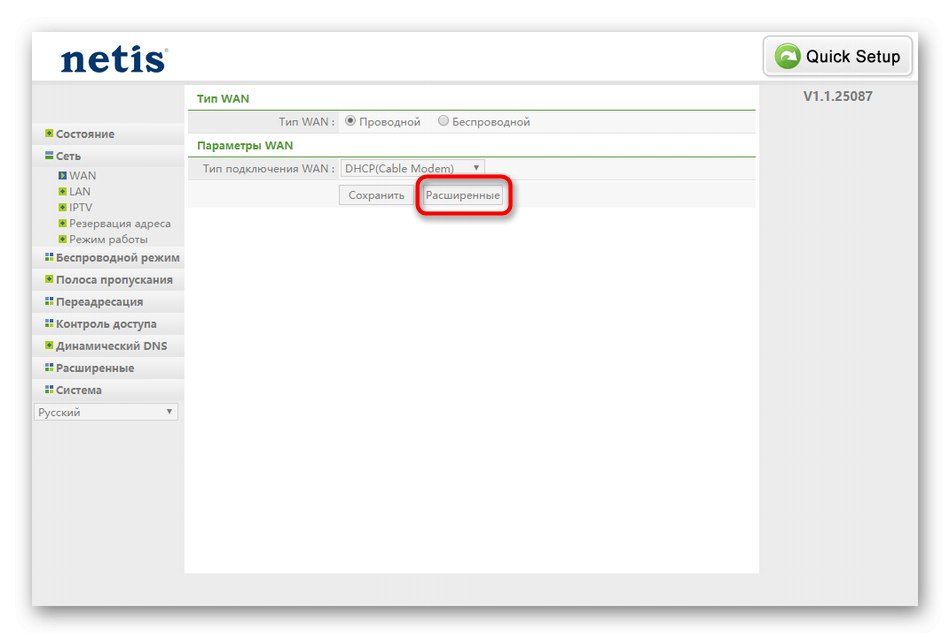
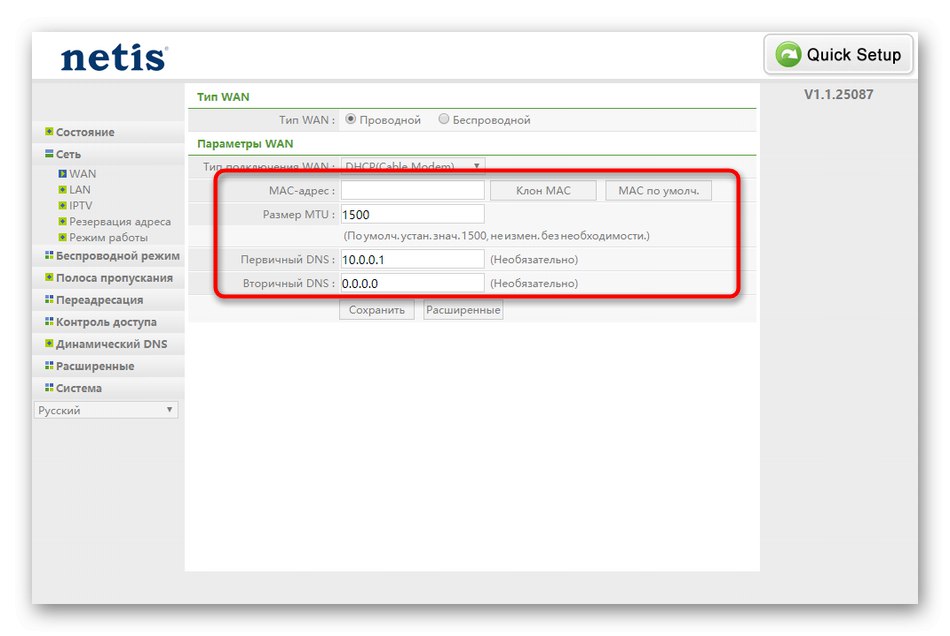

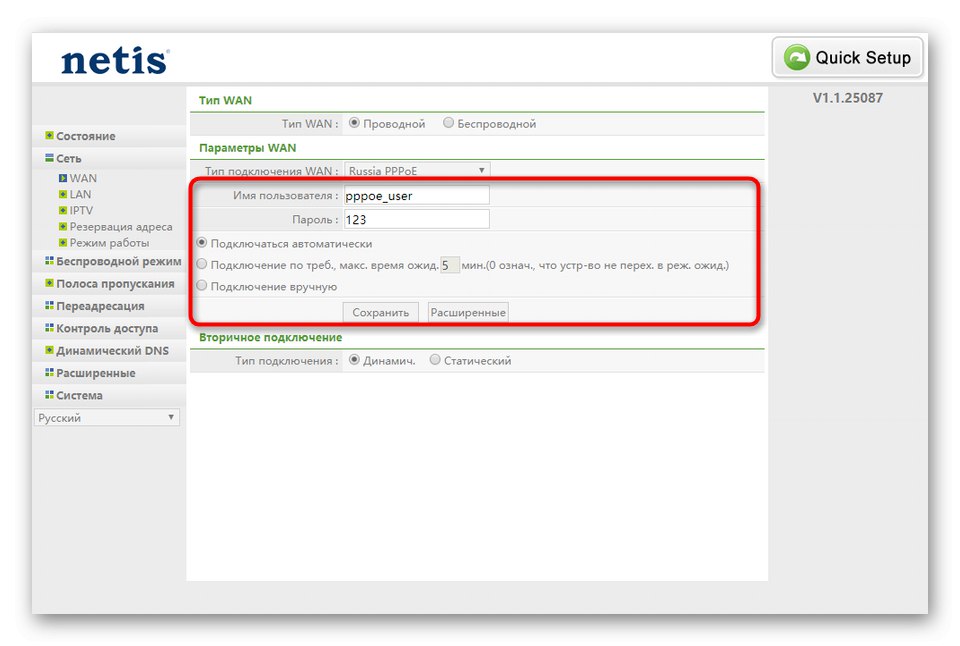
Након што промените жичну везу, одмах пређите на проверу Интернет везе тако што ћете отворити било које место које вас занима. Ако се не отвори, својства су нетачно наведена, кабл није повезан или провајдер још увек није омогућио приступ мрежи.
Корак 2: ЛАН поставке
Неки корисници више воле да користе Ви-Фи без повезивања рутера Нетис ВФ2780 на рачунар мрежним каблом. Тада подешавање локалне мреже није потребно и можете једноставно прескочити овај корак.
- Ако сте сигурни да ће на рутер преко ЛАН-а бити повезано више уређаја, проверите стандардне параметре одласком у категорију "ЛАН"... Мора постојати ИП адреса
192.168.1.1и имају маску подмреже255.255.255.0... Уверите се да је ДХЦП активан и да опсег ИП адреса не утиче на претходно назначене192.168.1.1. - ИПТВ такође припада локалној мрежи. Ову опцију треба омогућити када је рутер повезан са телевизором са СМАРТ ТВ-ом или посебним сет-топ бок уређајем који вам омогућава гледање телевизије преко Интернета. Изаберите режим који одговара упутствима за уређај, подесите додатне параметре и доделите ЛАН порт, који ће се користити искључиво за ИПТВ, а преко њега нећете моћи да приступите редовном Интернету са рачунара.
- Ако требате даље да конфигуришете правила безбедности и контроле приступа за одређену ИП-адресу локалне мреже, препоручује се да за њу резервишете стални број навођењем МАЦ-адресе уређаја кроз посебан одељак подешавања. Списак опреме која је додата на овај начин биће приказан у наставку.
- На крају, остаје само да се уверимо да је начин рада рутера у стању "Роутер"као што је неопходно за исправан приступ мрежи.
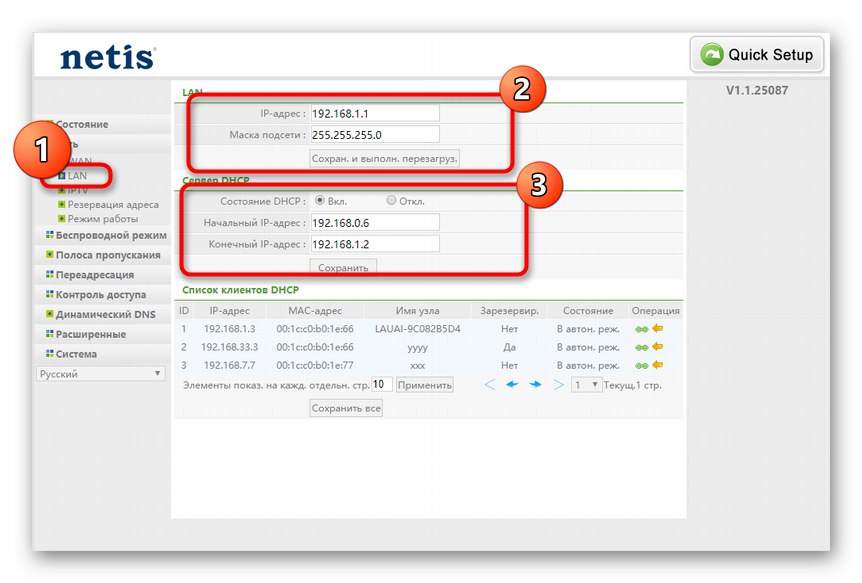
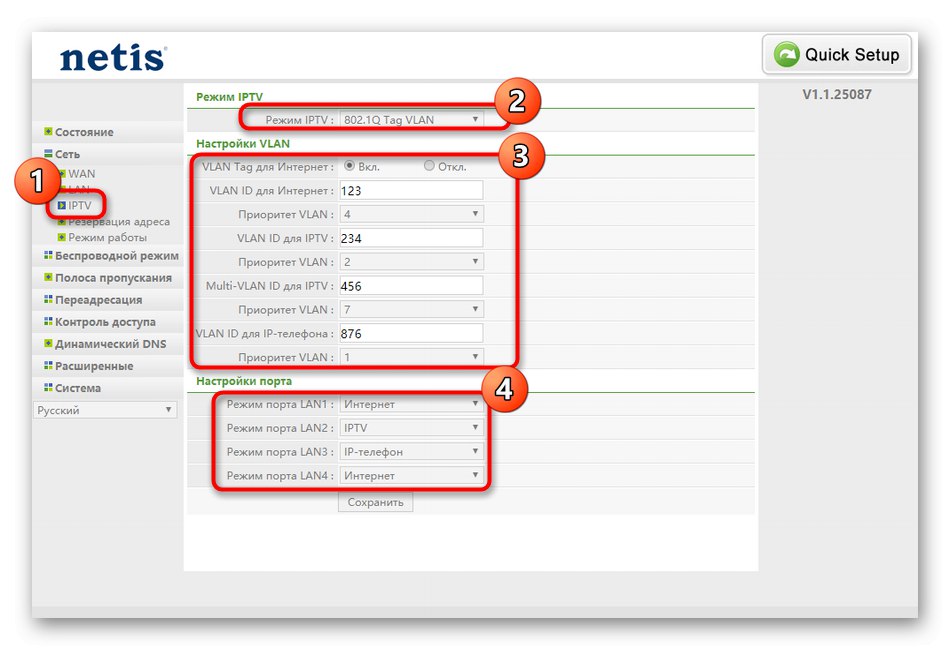

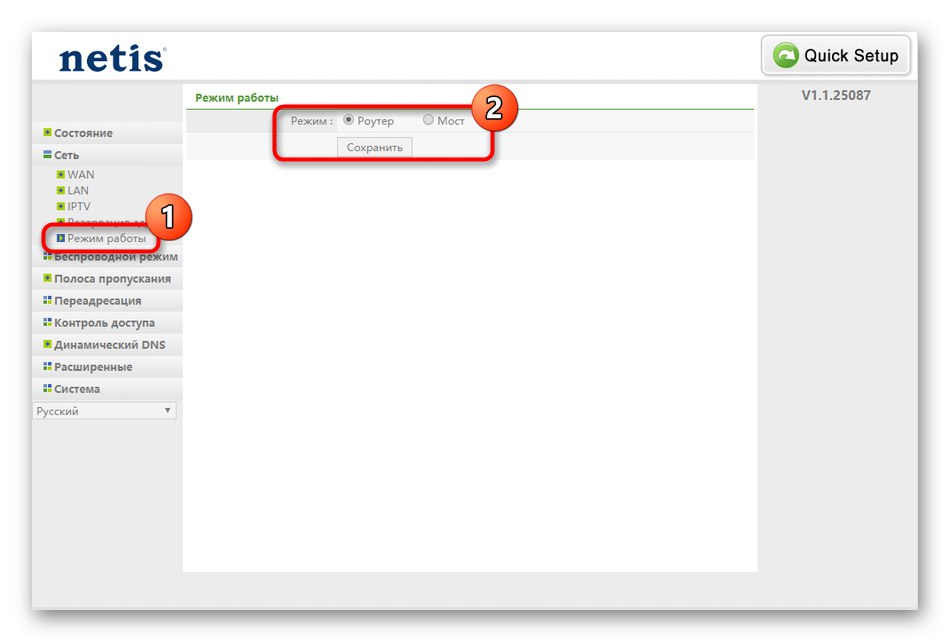
Корак 3: Ви-Фи
У чаробњаку за брзо подешавање за Ви-Фи можете поставити само име и лозинку, што не одговара увек корисницима. Тада морате да прибегнете пуној верзији веб интерфејса, где морате да пронађете ове параметре.
- Кроз одељак "Бежични режим" отворити „Ви-Фи подешавања“... Овде се уверите да је приступна тачка активна или је потпуно онемогућите ако вам није потребна. Обратите пажњу на врсту потврде идентитета. Можете одабрати препоручени сигурносни протокол и смислити лозинку или оставити мрежу отвореном, али тада ће јој сваки корисник имати приступ.
- Када бирате тип аутентификације, најбоље је инсталирати ВПА2-ПСК јер је то најновији и најјачи протокол шифровања. Нема потребе за променом типа или кључа, па само треба да унесете лозинку.
- У подешавањима бежичне везе постоји категорија „Филтрирај према МАЦ-адресама“... Овде можете да одаберете да ли желите да ограничите приступ неким уређајима на Ви-Фи или чак да одбијете све долазне везе осим оних назначених.Ова имплементација ће мрежу оставити отвореном, али ће је истовремено учинити отвореном само за кућне рачунаре и мобилне уређаје постављањем у посебну табелу. Остали клијенти једноставно неће моћи да се повежу ако њихова физичка адреса није у табели.
- Брза Ви-Фи веза је могућа захваљујући ВПС технологији. У одговарајућем менију можете да га активирате и унесете додатни ПИН код ако желите. Овде се опрема додаје притиском само једног дугмета.
- Прелазак у категорију „Мулти ССИД“да бисте поставили приступну тачку за госте. За њега су постављени засебни параметри, укључујући име и тип потврде идентитета.
- У напредним опцијама треба мењати само снагу преноса, постављајући вредност на максимум. Остали параметри намењени су искусним корисницима и ретко се конфигуришу.
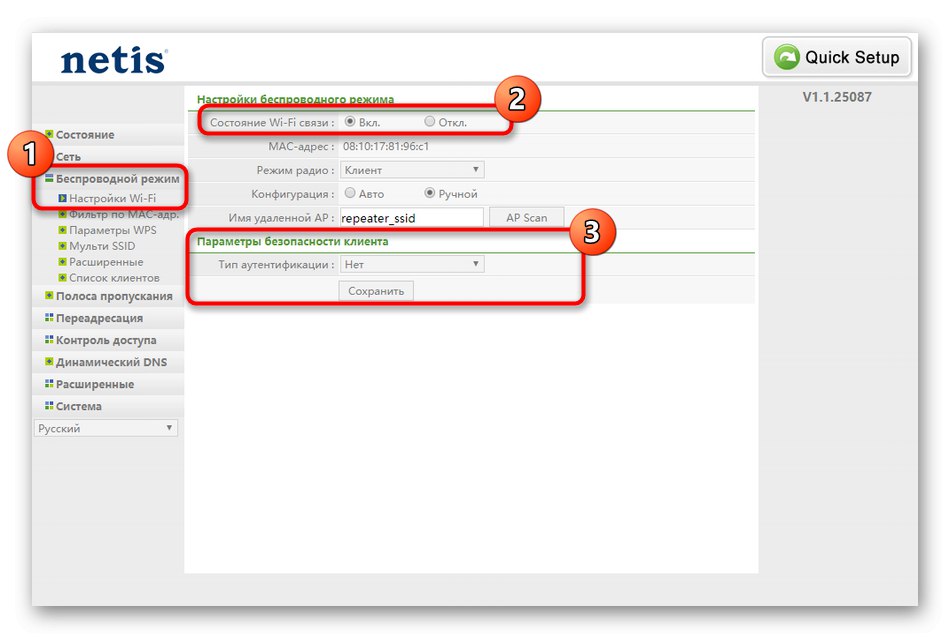
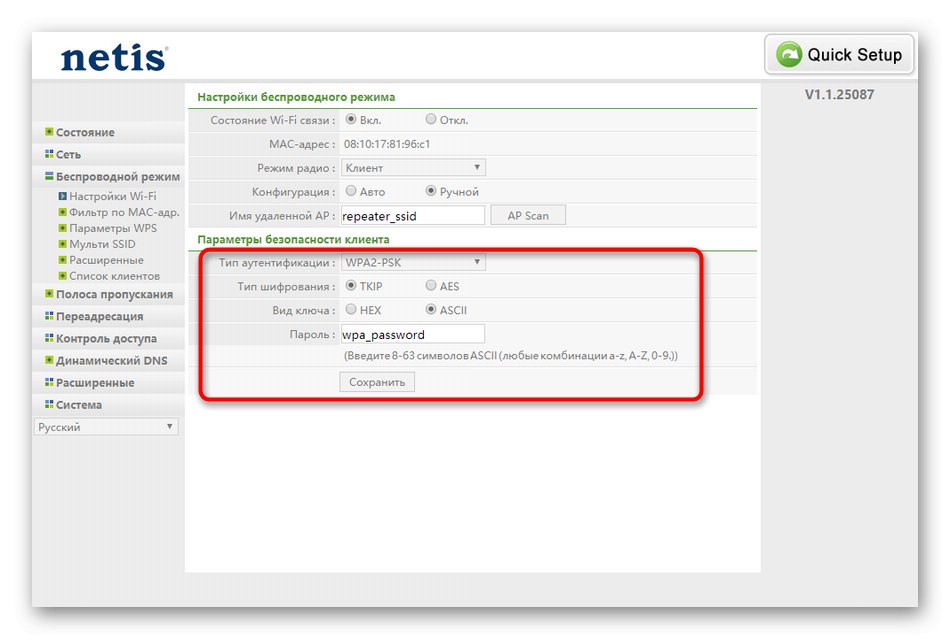
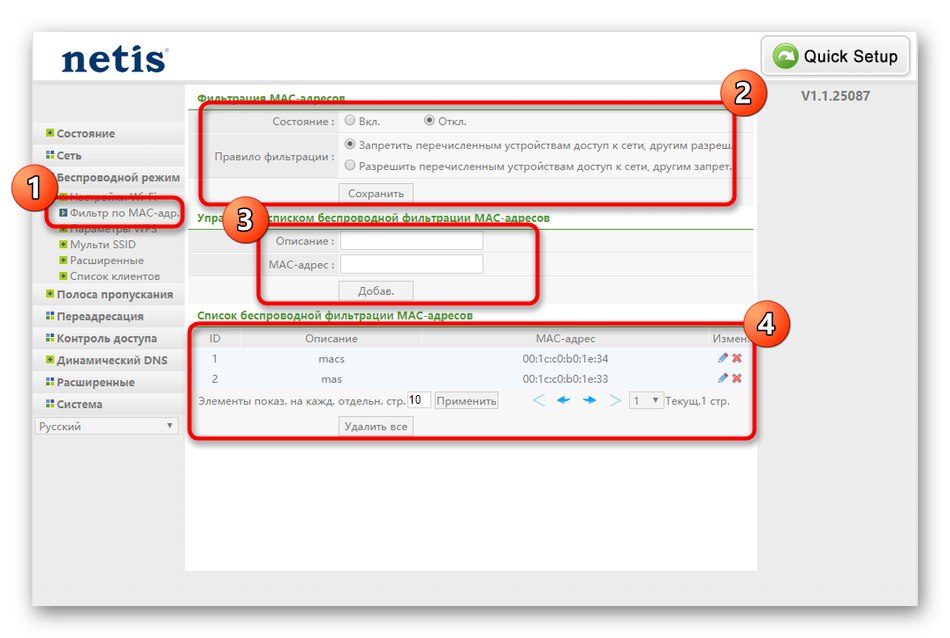
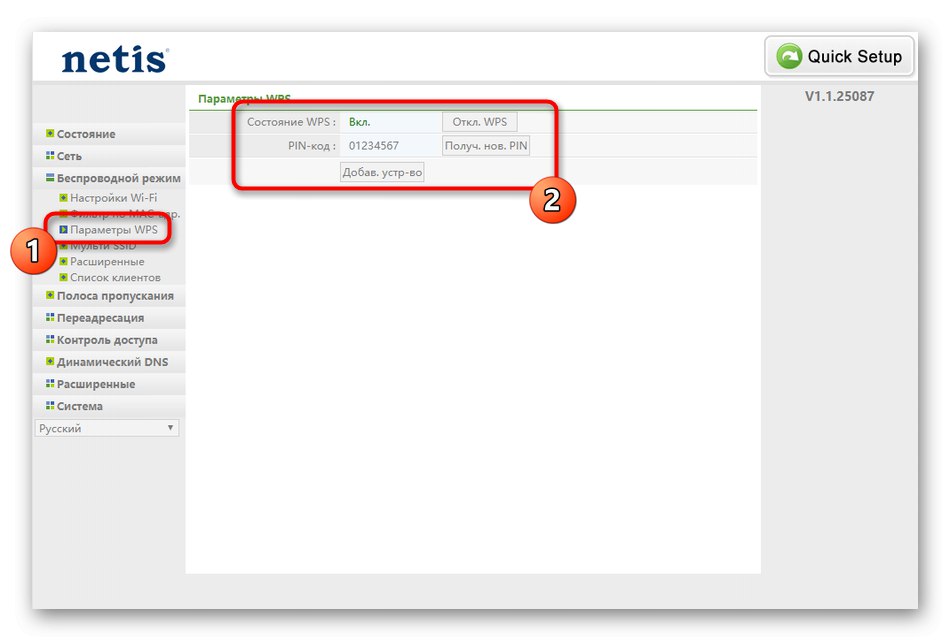
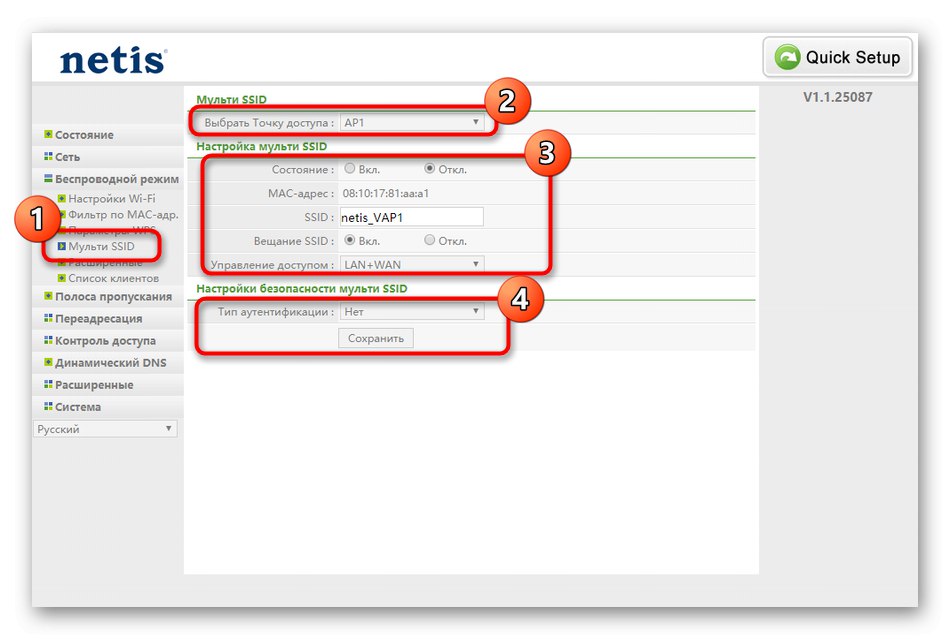
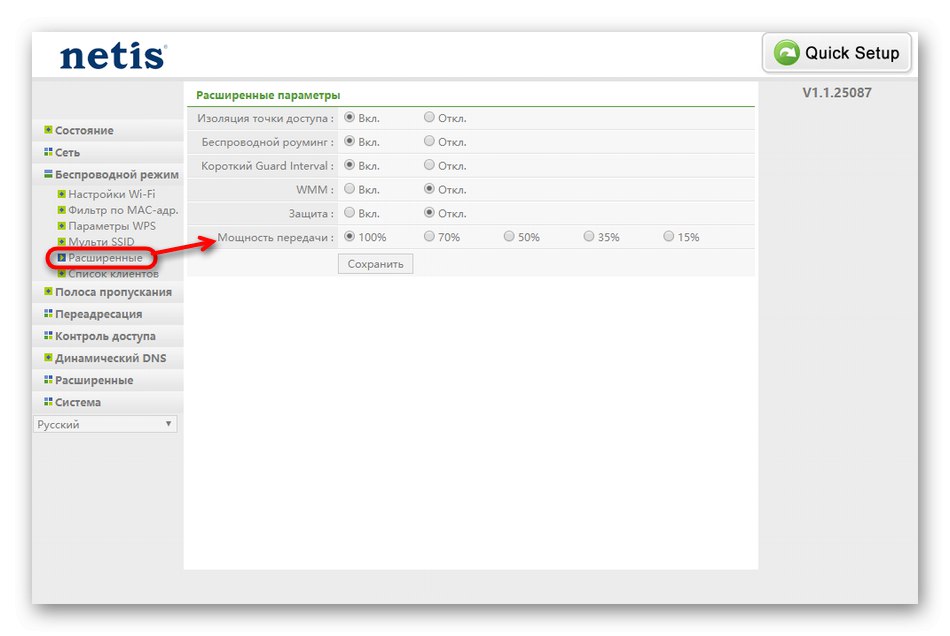
Корак 4: Додатна подешавања
Веб интерфејс рутера Нетис ВФ2780 има низ параметара које бих желео да истакнем као засебан корак, јер им се ретко приступа. Први се зове "Проток"... Овде корисник може да конфигурише брзину долазног и одлазног сигнала за одређене уређаје према распореду, чиме поставља ограничења. Таква регулатива ће вам помоћи да правилно дистрибуирате брзину Интернета између свих повезаних уређаја, ако желите да дате одређени приоритет. У подразумеваном стању, брзина се дистрибуира равномерно.

Власници виртуелних сервера моћи ће да конфигуришу ДМЗ, ФТП сервер и друге параметре у одељку "Прослеђивање позива"... Обични корисник овде нема шта да ради и не препоручује се промена постојећих ставки, јер то може утицати на укупне перформансе мреже.
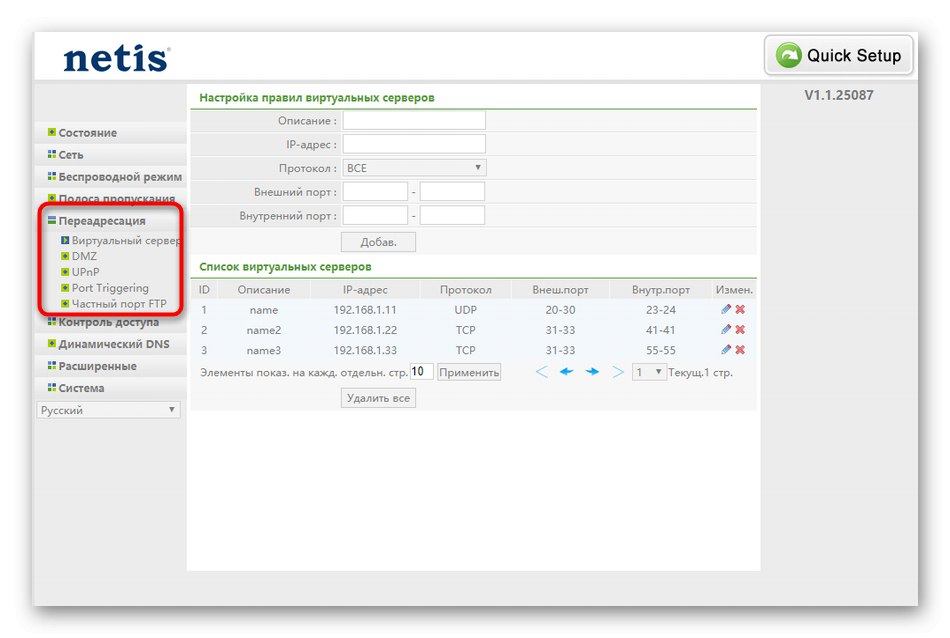
Последња ставка додатних подешавања „Динамички ДНС“... У веб интерфејс је повезан ако је профил унапред регистрован на посебној веб локацији која пружа ДДНС услуге. Након тога, подаци о рачуну се уносе у Кеенетиц и рутеру се додељује нова адреса. Најчешће је веза такве услуге неопходна за даљински приступ подешавањима рутера, што је детаљније описано у наставку.
Детаљније: Постављање даљинске везе са рутером путем Интернета
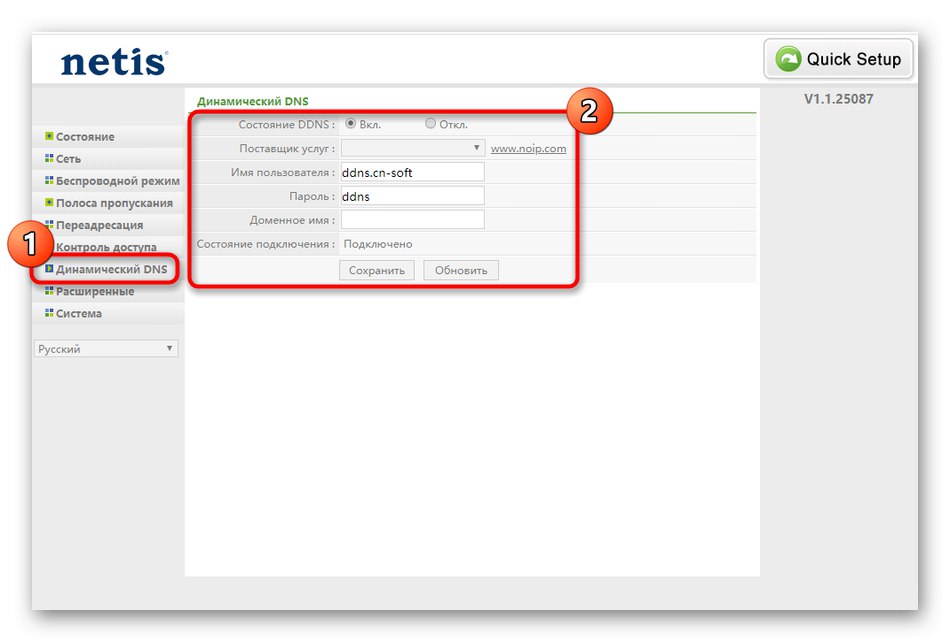
Корак 5: сигурносне опције
У скоро сваком веб интерфејсу било ког рутера постоји најмање неколико параметара који су одговорни за сигурност. Нетис ВФ2780 такође има такве ставке и неки корисници ће их можда морати променити:
- Померите се кроз леви мени до "Контрола приступа"... Овде се назива прва категорија „Филтрирај према ИП адресама“... Активирајте ово правило и поставите понашање за њега ако постоји потреба за блокирањем или прескакањем одређених извора према њиховим Интернет адресама. Такође укључите распоред и портове ако је потребно. Сви клијенти су наведени у доњој табели.
- Следеће долази „Филтрирај према МАЦ-адресама“... По својој примени, овај мени је сличан претходном, само што је овде уместо ИП назначена физичка адреса опреме коју желите да блокирате или којој треба да отворите приступ.
- Последња ствар је Филтер домене, што је у суштини аналогно родитељској контроли. Ово ствара листу локација према кључним речима или пуним адресама, чији приступ мора бити потпуно заустављен или дозвољен само по распореду. Сва унета правила биће приказана у табели на исти начин као у претходна два параграфа.
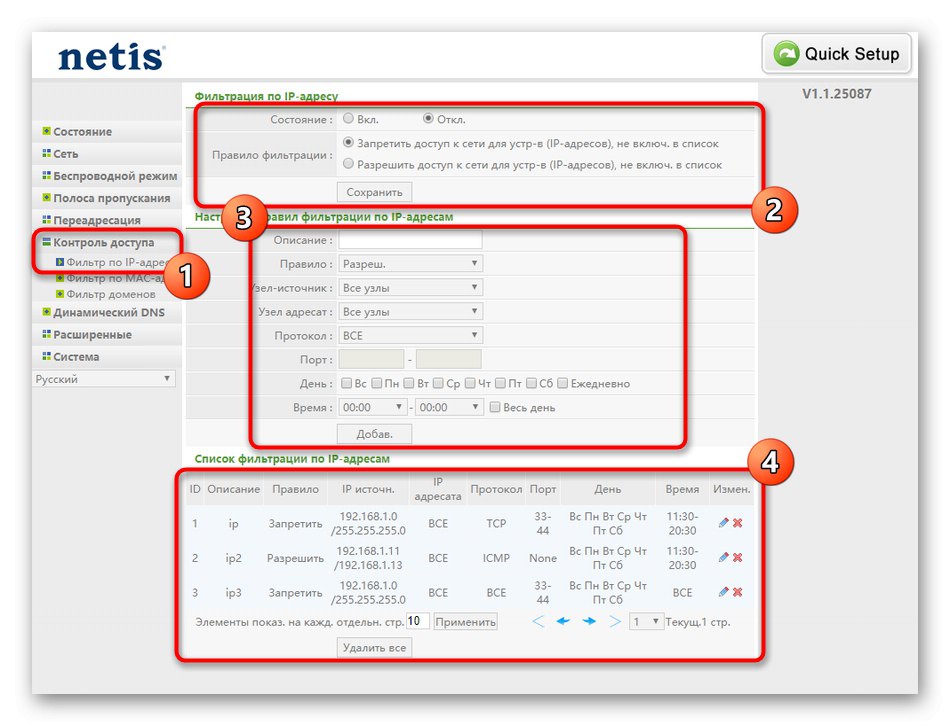

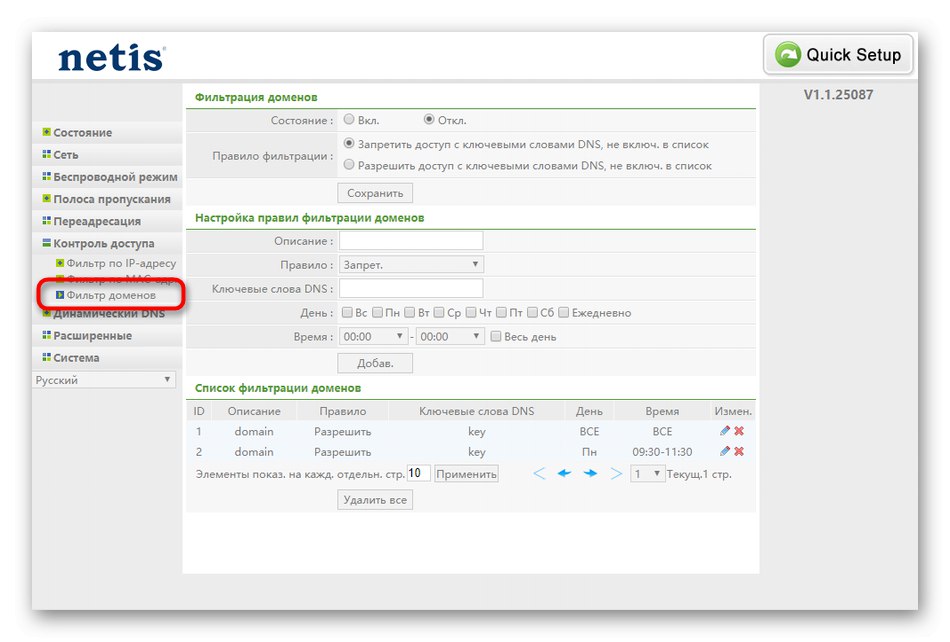
Када вршите било какве промене, не заборавите да кликнете на дугме "Сачувати"да бисте применили нова подешавања, у супротном неће успети одмах након преласка на други мени Кеенетиц-а.
Корак 6: системски параметри
Завршна фаза конфигурисања Нетис ВФ2780 је преглед параметара система. Неке од њих треба променити сада, док ће друге морати решавати у будућности.
- Прво проширите одељак "Систем" и отворите прву категорију "Ажурирање софтвера"... Ако је нова датотека фирмвера објављена на службеној веб локацији за коришћени модел рутера, мора се преузети путем овог менија да бисте ажурирали конфигурацију.
- Даље, пређите на „Резервна копија“... Овај одељак је посебно релевантан за оне који су променили много различитих подешавања контроле приступа. Само једним кликом можете да преузмете конфигурациону датотеку рутера и сачувате је у локалном или преносивом складишту. Ако је потребно, конфигурација се може вратити кроз исти мени учитавањем исте датотеке.
- За проверу преноса пакета на одређену ИП адресу или локацију користи се алатка "Дијагностика"... Овде треба само да унесете циљ и проверите стабилност мреже.
- Већ смо горе поменули о даљинском управљању рутером. Ако је повезана услуга статичке ИП адресе, није потребно повезивати ДДНС, већ једноставно можете омогућити приступ кроз мени "Даљинско управљање".
- Уредите системско време када је постављен распоред за сигурносна правила. Тамо ћете морати да одредите тачно време и датум како би распоред правилно радио.
- Препоручује се промена корисничког имена и лозинке за приступ Кеенетиц-у. Само не заборавите податке које сте унели, у супротном ћете морати да вратите рутер у првобитно стање да бисте га ресетовали.
- Што се тиче враћања стандардних параметара, ово се догађа кроз "Фабричка подешавања"... У овом случају се ресетују апсолутно све ставке, укључујући мрежне поставке, Ви-Фи и контролу приступа.
- По завршетку интеракције са Интернет центром, преостаје само поновно покретање рутера како би све промене ступиле на снагу и могли прећи на његову удобну употребу.